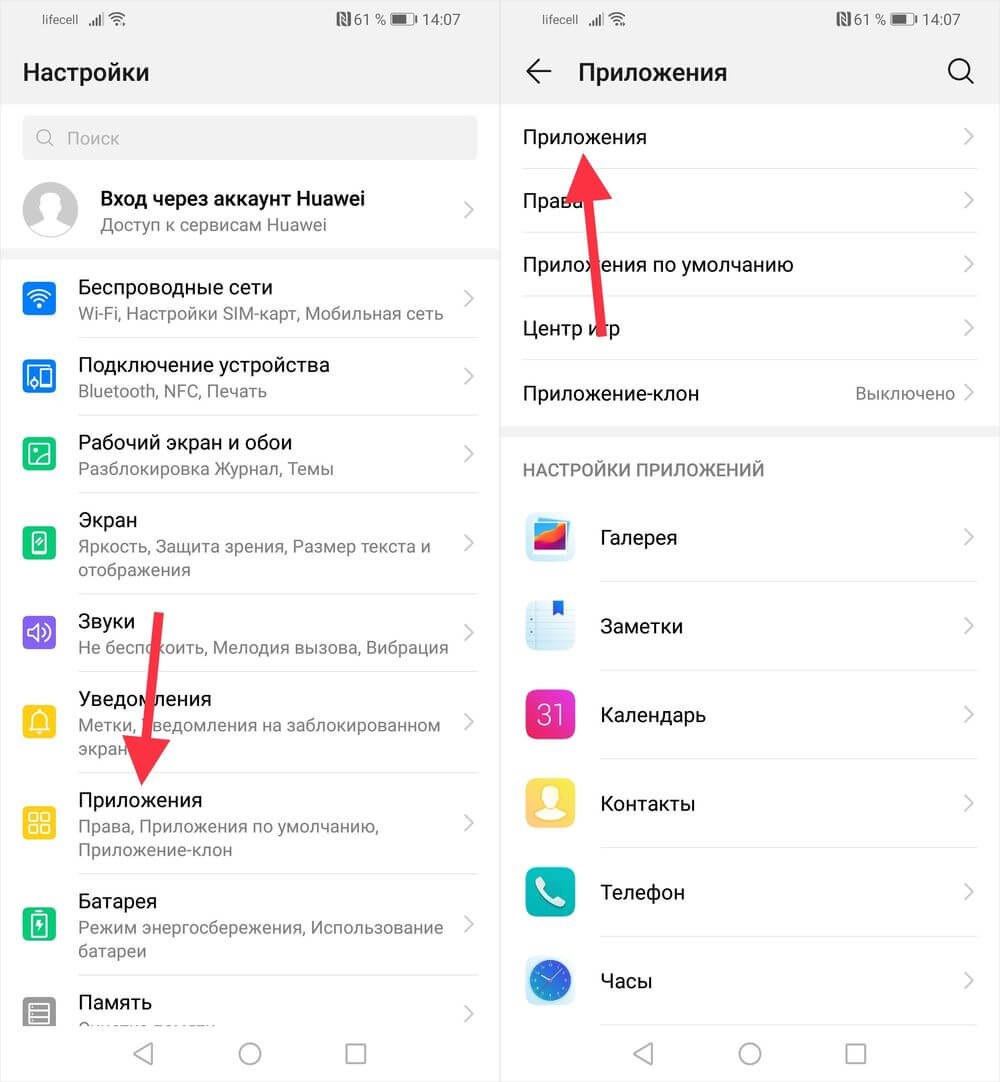Почему не приходят уведомления на заблокированный экран смартфонов Honor и Huawei
Иногда владельцы устройств указанных марок сталкиваются с небольшими проблемами, которые могут подпортить общее впечатление от использования аппаратов.
- Отсутствует оповещение о полученных сообщениях и пропущенных звонках из социальных сетей Viber, Одноклассники, VK, WhatsApp и прочее. Даже если все уведомления разрешены и с настройками самих приложений все в порядке.
- Онлайн-уведомления приложений не приходят на дисплей в спящем режиме. После входа в систему все работает отлично.
Причин этих проблем может быть несколько, но одной наиболее вероятной можно считать то, что компания Huawei и ее суббренд Honor придерживается принципа максимального энергосбережения и их аппараты построены в таком же ключе. Эргономика и мощная производительность – главные достоинства всех смартфонов брендов.
Однако, что же делать пользователям, если все запреты сняты, аппарат настроен на прием контента, а оповещения в спящем режиме упорно не поступают?
Рассмотрим подробнее этот момент, а для наглядности используем уже установленное приложение WhatsApp на модели смартфона HUAWEI P smart, работающего на базе ОС Android 9 Pie с прошивкой EMUI 9.1.
- Необходимо проверить настройки телефона и самого приложения:
- включить в разделе уведомления пункт «разрешить»;
- отменить в меню «звуки» подпункт «не беспокоить»;
- активировать оповещение любых уведомлений в настройках WhatsApp;
- подключить смартфон к сети Интернет любым удобным способом (через беспроводной модуль Wi-Fi или по мобильным каналам).
Если после основательной проверки всех пунктов уведомления все-таки не поступают, тогда приступают к следующему этапу:
- Нужно отключить режим энергосбережения
- запустить диспетчер, нажав на виджет рабочего экрана;
- кликнуть на значок «батарея»;
- снять галочку с подпункта «включить режим энергосбережения».
- Активировать устройство к сети даже в спящем режиме через собственные настройки аппарата.
- выбрать «другие настройки батареи» расположенный, как правило, в нижней части экрана;
- включить режим «подключение к сети, когда устройство в спящем режиме».
- Перевести устройство на «управление вручную» в категории «Запуск приложений», отключив «автоуправление».
- вернуться на шаг назад и выбрать раздел «запуск приложений»;
- перевести в ручное управление;
- переключить «работа в фоновом режиме» в подразделе «управление вручную»;
- подтвердить все действия, нажав значок «ок».
По итогу приложение будет работать в независимости от состояния экрана, поскольку управление запуском находится под ручным управлением и автоматика на него никак не влияет.Поделиться ссылкой:
Уведомления не отображаются – почему?
h2<dp>3,0,0,0,0—>
Некоторые пользователи хотят скрыть текст сообщения, а у других он вообще не отображается. Эта проблема может быть связана с системной ошибкой или неправильно выполненными настройками.
p, blockquote<dp>13,1,0,0,0—>
Чтобы на экране блокировки отображались уведомления, необходимо данную опцию активировать. Затем используем следующие способы решения проблемы.
p, blockquote<dp>14,0,0,0,0—>
Устанавливаем время и часовой пояс
h3<dp>3,0,0,0,0—>
Если время на телефоне выставлено неправильно, то уведомления могут не отображаться. Это очень распространенная причина ошибки. Правильно настроить время можно по следующей инструкции:
p, blockquote<dp>15,0,0,0,0—>
- Переходим в «Настройки», жмем «Дата и время».
- Деактивируем опцию «Автоопределение времени» (или ее другое название «Часовой пояс сети»).
- Вводим правильное время и дату, указываем свой часовой пояс.
Перезагружаем телефон.</li></ul>
Активируем опцию «Показывать содержимое»
h3<dp>4,0,0,0,0—>
Пользователю необходимо проверить, активирована ли опция «Показывать содержимое» по следующей инструкции:
p, blockquote<dp>16,0,0,0,0—>
- Переходим в «Настройки», тапаем на вкладку «Экран блокировки и защита».
- В разделе «Уведомления на экране» выбираем пункт «Содержимое экрана блокировки», где жмем «Показывать содержимое».
В главном меню настроек жмем «Уведомления». Проверяем, активирована ли демонстрация уведомлений для нужных программ. Если показ уведомления деактивирован, необходимо включить переключатель, как на скриншоте ниже.</li>
</ul>
Если на телефоне активирована опция «Ограничение фоновых данных», то некоторые службы и программы могут не функционировать, когда гаджет не подключен к сети Wi-Fi. Если используется подключение через мобильный интернет, то уведомления с мессенджеров все равно не будут приходить.
p, blockquote<dp>17,0,0,0,0—>
Инструкция по отключению этой функции:
p, blockquote<dp>18,0,0,0,0—>
- Жмем «Настройки».
- Указываем пункт «Использование данных».
- Жмем «Опции».
- Если данная функции активирована, следует нажать «Отключить ограничение фоновых данных».
p, blockquote<dp>19,0,0,0,0—>
Добавляем программу в «белый список»
h3<dp>5,0,0,0,0—>
В некоторых телефонах для вывода уведомлений нужно программу добавить в «белый список». Следует во вкладке «Безопасность» указать раздел «Clean white list», после чего добавляем в него нужную программу.
p, blockquote<dp>20,0,0,1,0—>
p, blockquote<dp>21,0,0,0,0—>
Отключаем режим энергосбережения
h3<dp>6,0,0,0,0—>
Данный режим выключен по умолчанию. Некоторые программы могут автоматически переключиться в режим энергосбережения. Этот режим рекомендуется отключить для программ, от которых вам нужно получить уведомление:
p, blockquote<dp>22,0,0,0,0—>
- В «Настройках» выбираем пункт «Батарея».
- Во вкладке «Энергопотребление приложений» жмем «Подробно».
- Если в разделе «Оптимизация энергопотребления» находится данная программа, жмем на нее и указываем «Отключить».
p, blockquote<dp>23,0,0,0,0—>
Данный способ позволит получать уведомления на заблокированный экран.
p, blockquote<dp>24,0,0,0,0—>
Удаление программ блокирующих демонстрацию уведомлений
h3<dp>7,0,0,0,0—>
К блокирующим утилитам относятся DU Battery Saver, Clean Master и другие.
p, blockquote<dp>25,0,0,0,0—>
p, blockquote<dp>26,0,0,0,0—> p, blockquote<dp>27,0,0,0,1—>
С целью экономии зарядка аккумулятора эти программы могут отключать приложения, отправляющие уведомления. Поэтому в данных блокирующих утилитах необходимо отключить блокировку приложений, от которых вы хотите получать уведомления.
after—></dp></dp></dp></dp></dp></dp></dp></dp></dp></dp></dp></dp></dp></dp></dp></dp></dp></dp></dp></dp></dp></dp></dp></dp></dp></dp></dp></dp></dp></dp></dp></dp></dp></dp></dp></dp></dp>
Все инструкции написаны на основе Android 6.0.1. Из-за многообразия версий этой ОС некоторые функции или элементы интерфейса на вашем гаджете могут отличаться или отсутствовать. Но общие принципы для большинства Android-устройств примерно одинаковы.
Что делать, если пришло важное сообщение, а экран заблокирован?
При заблокированном дисплее и соответствующих настройках Android у вас не получится просмотреть содержимое СМС. Единственный вариант — разблокировать. Но если у вас активирован пин-код или длинный пароль, это не всегда удобно. Выход из ситуации — поставить «умную» блокировку. Сюда относится:
- отпечаток пальца;
- разблокировка взглядом;
- разблокировка по Bluetooth;
- голосовая команда.
Функции есть не везде, все зависит от модели и версии Андроида. Наиболее простой вариант — сканировать отпечаток. Однако датчики есть на телефонах средней и высокой ценовой категории. На бюджетных устройствах они встречаются редко и работают не очень стабильно.
Разблокировка взглядом — процесс, когда смартфон распознает лицо владельца через фронтальную камеру. Такое явление также встречается не везде, но каждый второй современный смартфон средней ценовой категории обладает этой опцией.
Разблокировка по Bluetooth доступна только при наличии смарт-гаджета — часов или браслета. Тогда вы связываете эти два девайса по каналу Bluetooth, и когда они находятся рядом, мобильным устройством возможно пользоваться без блока. Как только часы и телефон отдаляются, гаджет начинает запрашивать пароль или графический ключ.
Почему не приходят уведомления от приложений на Хоноре и Хуавей: причины, как исправить?
Голосовая команда менее распространенная чем остальные методы, но также неплохо работает. Система считывает голос владельца и далее реагирует только на него. Чтобы получить доступ к рабочему столу, нужно задать кодовое слово.
Как скрыть иконки приложений Android
Для того чтобы скрыть установленные на смартфоне приложения, недостаточно ознакомиться поверхностно с каждым из методом отдельно, важно очень внимательно следовать инструкциям, пошагово выполняя все рекомендации. Но для того чтобы подобрать наилучший для себя вариант, следует для начала внимательно просмотреть все возможные способы, и только потом принять решение на лучшем способе для себя
Но для того чтобы подобрать наилучший для себя вариант, следует для начала внимательно просмотреть все возможные способы, и только потом принять решение на лучшем способе для себя.
Скрыть иконки через настройки Андроида
Системные настройки некоторых телефонов имеют функцию, чтобы скрывать иконки приложений. Такая возможность реализована далеко не на каждом современном смартфоне.
Для корректного выполнения действий важно придерживаться пошаговой инструкции:
Для начала заходим в “Настройки“.
Затем переходим в раздел “Все приложения”/”Диспетчер программ”.
В этом разделе находим утилиту, которую планируем скрыть от других пользователей. Важно: способ в большинстве случаев работает лишь с системными приложениями.
После этого переходим на страницу с программой и кликаем на “Остановить“.
В появившемся окне нажимаем на “Ок“, тем самым подтверждая свой выбор.
Обратите внимание: на разных телефонах могут отличаться названия разделов, но принцип действий будет идентичным описанному в инструкции.
Альтернативным вариантом решения задачи является следующий:
- Переходим в настройки.
- Заходим в меню с установленным софтом.
- Нажимаем на иконку в виде трех точек, расположенную в правом верхнем углу экрана.
- Выбираем «Скрыть системные приложения».
Последний вариант оптимален для новых моделей смартфонов.
Использовать второе пространство
Второе пространство – уникальная опция, которая позволяет создать на одном смартфоне сразу два рабочих стола. По сути, данный функционал является аналогом разных пользователей в ОС Windows. Второе пространство многие смартфоны поддерживают по умолчанию. Именно поэтому вполне достаточно перейти в настройки и активировать требуемую функцию. Тем не менее если в вашем гаджете подобная опция не предусмотрена, можно скачать требуемый софт из Google Play.
Утилиты из Google Play оптимальны для нескольких моделей телефонов. Среди таковых – Honor, Alcatel, Huawei, Samsung, Meizu и прочие. В качестве примера рассмотрим алгоритм создания на Xiaomi дополнительного рабочего стола:
- Заходим в настройки.
- Находите раздел “Особые возможности“.
- Открываете подраздел “Второе пространство“.
- Кликаем на “Создать второе пространство“.
- Потом переходим по кнопке “Далее“, придумываем надежный пароль.
- Затем устанавливаем наиболее комфортный способ переключения.
После этого все установленные во втором пространстве приложения, будут скрытыми от всех пользователей так называемого первого рабочего стола.
Почему нельзя закрывать верхнюю часть экрана
Предупреждение о том, что не нужно закрывать фронтальную камеру, обычно появляется при просмотре видео или в момент разговора по телефону. Эта функция отвечает за непредвиденные нажатия по дисплею и блокирует его.
Если пользователь закроет верхнюю область, то система попросит убрать помехи, мешающие нормальной работе датчика. Если уведомление не появляется, то значит Андроид не обнаружил весомых причин для отключения экрана.
Но, иногда пользователи утверждают, что не закрывали фронтальную камеру, а телефон все равно продемонстрировал оповещение. Это свидетельствует о неисправности функции или поломке детали, тогда потребуется помощь сервисного специалиста.
Неисправности датчика приближения
Этот сенсор позволяет блокировать экран смартфона во время разговора. Он же препятствует случайным срабатываниям, когда устройство находится в сумке или кармане. Существует 4 причины появления этого уведомления:
- Аппаратный сбой — нарушение работы операционной системы, вызванное вирусом, установкой не оптимизированного обновления ОС.
- Механическое повреждение, например, после сильного удара.
- Область датчика загрязнена (отпечатки пальцев, пыль под корпусом).
- Датчик перекрыт защитной плёнкой, стеклом, чехлом.
Как убрать уведомления с экрана блокировки
Для тех, кто очень бережно относится к поступающей информации и не готов ей делиться ни с кем, есть задача по удалению уведомлений с экрана блокировки. Действительно, если эта опция не настроена, даже не зная пароля или кода доступа, можно ознакомиться с поступающими сведениями через всплывающие окна. Чтобы этого не случилось, нужно также перейти в раздел «Настройки» и выполнить ряд операций по отключению сервиса.
- Переходим в меню настроек системы.
- Переключаемся в раздел «Звуки и уведомления». Для некоторых устройств, например, от производителя «Самсунг», необходимая строка может оказаться в меню «Устройство».
- Среди предложенных вариантов, находим надпись «На заблокированном экране».
- Единичный тап выводит контекстное меню, из которого нужно выбрать «Не показывать уведомления».
Как изменить режим оповещения в меню звука?
Мы уже все привыкли, что при нажатии клавиш регулировки звука всплывает меню для настройки громкости. Но в Android 5.0
добавились другие опции, которые позволяют менять режимы уведомлений:
- Не беспокоить — уведомления приходят без звука.
- Важные — звуковое оповещение будет только при поступлении важных сообщений. Список приложений настраивается самостоятельно.
- Все — оповещения принимаются в обычном режиме.
Кстати, при активации второго режима, еще высвечивается панель для дополнительных настроек, где задается время его работы. Более того, в настройках системы есть раздел для более детальной настройки «Важных»
уведомлений. Тут можно не только настроить список приложений, но и время автоматической работы. Это довольно удобно, если вам не хочется быть побеспокоенным ночью или на работе.
Отключение оповещений в приложениях
Большинство популярных приложений позволяет собственными средствами настраивать все поступающие уведомления – в первую очередь стоит воспользоваться ими, и только если они не решили проблему, переходить к системным настройкам.
Одно из главных системных приложений зачастую оповещает о текущей погоде, пробках и многом другом. Чтобы отключить уведомления от Google:
Запустите приложение;
- Откройте меню жестом слева направо;
- Выберите пункт «Настройки»;
Откройте раздел «Уведомления»;
Выберите пункт «Лента»;
В открывшемся окне можно настроить рингтон и вибросигнал для важных уведомлений, выбрать интересующие данные для оповещения или же отключить все.
Важные нотификации (например, при входе в аккаунт с нового устройства) полностью отключить не удастся.
Соцсети
Крупнейшая социальная сеть периодически беспокоит пользователей не только push-уведомлениями, но также регулярно отправляя SMS на мобильный номер.
Чтобы не получать больше сообщений от Facebook следует, открыв приложение, нажать на крайний правый значок «Меню». В самом низу в разделе «Помощь и настройки» откройте «Настройки уведомлений».
В верхней части вы выбираете, с чем связанные уведомления, вы желаете получать, в нижней – какими способами (среди доступных – push, электронное письмо и SMS).
В приложении от социальной сети «ВКонтакте» схожая система настройки оповещений. Чтобы ее открыть, нажмите в нижнем меню на значок колокольчика, затем на шестеренку в верхней части экрана.
Чтобы отключить нежелательные уведомления, перейдите в одну из категорий и выберите значение «Никакие». В самом низу расположен пункт «Дополнительные настройки», где можно изменить стандартный звук сообщений, цвет индикатора и прочие параметры.
Мессенджеры
Настройка уведомлений в большинстве мессенджеров, как правило, однотипная. Например, в WhatsApp нужно:
- Нажать на значок «Меню»;
- Выбрать пункт «Настройки»;
- Перейти в «Уведомления».
Чтобы отключить все оповещения, измените звук со стандартного на «Без звука», в пункте «Свет» выберите значение «Нет», а также запретите появление всплывающих окон.
Функции экрана блокировки
На стандартном экране блокировки изображена красивая картинка, время, какое-то приветствие. Чтобы перейти в его меню необходимо сделать свайп вверх с нижнего края экрана, остальные направления в этом режиме недоступны и приведут к запросу пароля. В появившемся в нижней части экрана меню появится два ряда значков управления. Среди них обязательно будут функции работы с картинками:
- Остановить – приостанавливает смену картинки на экране блокировки при каждом новом его открытии.
- Проигрывать – отменяет предыдущее действие. Выбрав эту функцию, смартфон будет показывать разную картинку при каждом нажатии.
- Избранное – внесет изображаемую в данный момент картинку в папку «Избранные».
- Удалить – избавить память телефона от текущей картинки.
- Переслать – позволит отправить снимок заставки любым доступным способом.
- Подписка – поможет сохранить понравившуюся картинку на постоянной основе. В стандартном режиме они удаляются через 3 месяца со всех папок, кроме «Избранное».
Кроме этого в нижнем ряду панели управления будут предложены программы, не требующие разблокировки экрана для своей работы. В большинстве смартфонов Huawei это калькулятор, фонарик, таймер и секундомер.
Как отключить просьбы об оценке приложения
Владельцев Айфонов раздражают многие вещи. И дело касается не только всплывающих уведомлений от новостных сервисов и социальных сетей. Каждое приложение, которое установлено на смартфоне, предлагает пользователю оценить программу по пятибалльной системе в App Store. Происходит подобная ситуация очень часто, чем выводит обладателей Apple iPhone из себя.
Если вы не хотите сталкиваться с такими просьбами, сделайте несколько простых шагов:
- Откройте настройки смартфона.
- Перейдите в раздел «iTunes Store и App Store».
- Передвиньте влево ползунок напротив пункта «Оценки и отзывы».
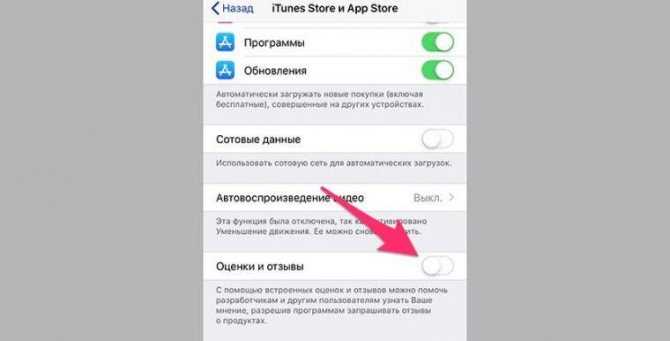
Теперь навязчивые просьбы не будут появляться на экране смартфона. Вы сможете полностью сосредоточиться на работе с приложениями или на занятии, которое не предполагает использование iPhone.
4.4 / 5 ( 25 голосов )
Автор
Герман
Эксперт в области цифровых технологий и деятельности мобильных операторов. Занимаюсь постоянным мониторингом изменений отрасли в России и за рубежом.
Как отключить уведомления без звука на Самсунг
Сведения о сообщения могут появляться на заблокированном телефоне, при том сразу же с описанием содержимого. В этом случае отключить можно как уведомления полностью, так и просто отображение содержимого внутри них. Это обезопасит ваши данные от чтения третьими лицами, но при это вы всегда сможете узнать, что вам пришло новое письмо или смс.
Для настройки этого режима откройте параметры смартфона, перейдите в раздел “Экран блокировки” и выберите пункт “Уведомления”.
В списке опций найдите строку “Скрыть содержимое” и активируйте свитчер возле него. Если хотите скрыть название приложения оставить только иконку, выберите “Только значки уведомлений”.
Если нужно отключить всплывающие пуши полностью – уберите переключатель возле пункта “Включено”. Также оповещения можно убрать в разделе настроек “Экран блокировки” в пункте “Уведомления”.
Чуть более долгий способ
Конечно же, не обязательно ждать поступления уведомления, чтобы произвести данную настройку. Можно для этого совершить следующие действия:
Шаг 1.
Перейдите в «Настройки ».
Шаг 2.
Зайдите в раздел «Звуки и уведомления ».
Шаг 3.
Нажмите на пункт «Уведомления приложений ».
Шаг 4.
Выберите неугодную программу.
Шаг 5.
Так вы попадете в уже рассмотренное нами меню. Поставьте флажок около пункта «Заблокировать ».
Следует отметить, что на некоторых устройствах количество шагов здорово сокращено. Например, на аппаратах от , функционирующих под управлением Android 6.0, нужно лишь пройти в раздел «Уведомления
», после чего дезактивировать флажки у неугодных приложений.
А если вы вообще не хотите получать никакие уведомления, то нужно выключить флажок около самого верхнего пункта «Все приложения
Как включить уведомления на экране блокировки телефона
h2<dp>2,0,0,0,0—>
Некоторые пользователи на экран блокировки не получают уведомлений, т.к. данная опция на их гаджетах не активирована. Если вы получили сообщение, а на экране блокировки содержимое не появилось, выполняем такие действия, чтобы включить уведомления:
p, blockquote<dp>11,0,0,0,0—>
Жмем «Настройки», находим раздел «Уведомления и строка состояния».
В отображенном списке находим строку «Доступ с экрана блокировки». Следует поставить галочку возле данного пункта.</li></ul>
На некоторых версиях Андроид названия разделов могут отличаться.
p, blockquote<dp>12,0,0,0,0—>
Как отключить пуш-уведомления на Айфоне
Push-уведомления – это оповещения разных приложений, которые появляются на главном экране и сопровождаются звуковым сигналом. Пуши являются довольно полезной функцией, так как позволяют не пропускать важные сообщения в мессенджерах о также информацию о поступлении или списании денежных средств с банковской карты.
Если на Айфоне установлено большое количество приложений, пуши доставляют много неудобств
Пользователь наверняка понимает важность уведомлений из мессенджеров и соцсетей, однако оповещения из игр и прочих программ далеко не первой необходимости лишь отвлекают человека от действительно важных дел
Поэтому, несмотря на все достоинства push-уведомлений, в некоторых ситуациях их приходится отключать. Сделать это можно как для конкретного приложения, так и для всех программ сразу.
Для отдельных приложений
Оптимальный вариант для тех, кто постоянно сталкивается с бесполезными уведомлениями от приложений, которые редко используются, но в то же время несут определенную ценность. Например, это могут быть игры. Часто подобные программы присылают владельцу Айфона сообщения о том, что его игровая энергия пополнилась. Делается это для того, чтобы тот как можно чаще открывал приложение.
Разумеется, важность таких уведомлений ставится под сомнение. То же самое касается новостных сервисов, если пользователь привык получать информацию в строго отведенное время после запуска программы
Так что для отключения пушей от конкретных приложений понадобится:
- Открыть настройки устройства.
- Перейти в раздел «Уведомления».
- Выбрать интересующую программу.
- В графе «Стиль напоминаний» выбрать значение «Нет».
Если все сделано правильно, то уведомления от этой программы перестанут появляться на главном экране. Но в то же время на иконке приложения после поступления нового сообщения отобразится наклейка. В случае, когда и эта функция не нужна, следует передвинуть ползунок влево напротив соответствующего пункта.
https://youtube.com/watch?v=VanR3ULM4_M
Также можно настроить звуки уведомлений. Отключение всех ползунков приведет к полному отсутствию каких-либо сигналов от приложения. Узнать новую информацию пользователь сможет только после непосредственного запуска программы.
Для всех приложений
Бывает, что уведомления так сильно надоедают, что владелец Айфона решает отключить оповещения сразу от всех приложений. Обычно это происходит с большинством занятых людей, которые не желают отвлекаться по пустякам. Если ваша ситуация соотносится с подобным видением, то можно деактивировать оповещения для всех программ, имеющихся в памяти смартфона.
Отключение происходит двумя способами:
- пошаговая деактивация уведомления для каждой программы;
- отключение всех миниатюр.
В первом случае необходимо открывать настройки каждого приложения в отдельности, чтобы отказаться от получения пушей. Быстрее справиться с задачей можно через меню «Уведомления»:
- Откройте настройки смартфона.
- Перейдите в «Уведомления».
- В пункте «Показ миниатюр» выберете значение «Никогда».
Теперь оповещения перестанут появляться как на заблокированном, так и на разблокированном экране. Для повторного активации функции понадобится выполнить все то же самое, выбрав в пункте «Показ миниатюр» значение «Всегда» или «Если разблокировано».
Включаем уведомления на экране блокировки Huawei и Honor
Общий порядок включения уведомлений на экране блокировки следующий:
- Открываем «Настройки» смартфона.
- Далее находим пункт «Уведомления» (если у вас Android 9) или «Приложения и уведомления» (для Android 8).
- Здесь находится интересующий нас пункт «Уведомления на экране блокировки».
Уведомления» width=»660″ height=»699″ srcset=»https://phonegeek.ru/wp-content/uploads/2019/11/kak-vkliuchit-uvedomlenia-na-huawei-i-honor-scr1.jpg 660w, https://phonegeek.ru/wp-content/uploads/2019/11/kak-vkliuchit-uvedomlenia-na-huawei-i-honor-scr1-283×300.jpg 283w, https://phonegeek.ru/wp-content/uploads/2019/11/kak-vkliuchit-uvedomlenia-na-huawei-i-honor-scr1-378×400.jpg 378w» sizes=»(max-width: 660px) 100vw, 660px»/>
- Кликаем по нему и указываем строку «Показывать».